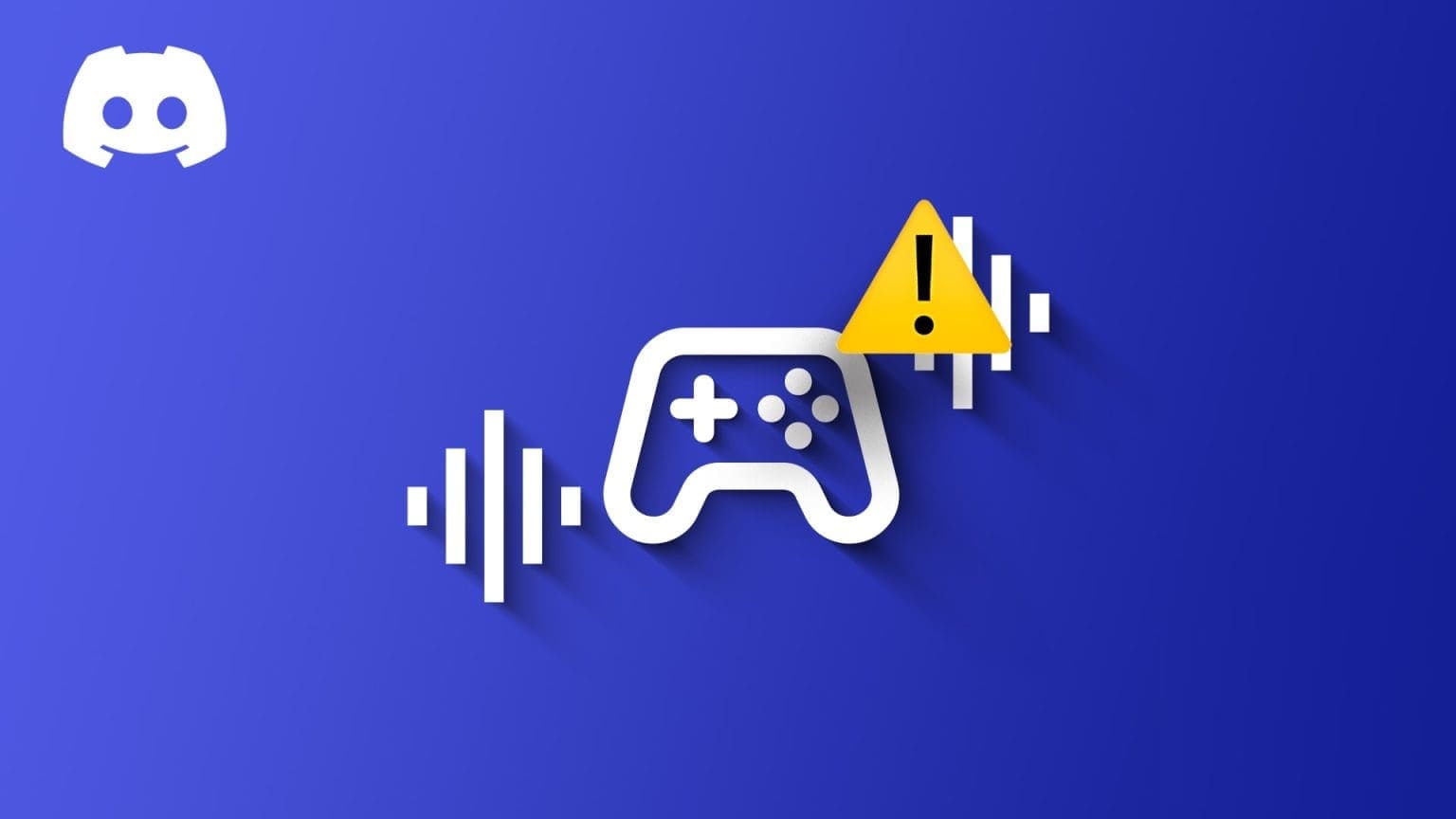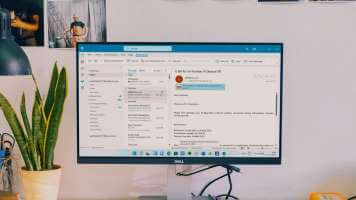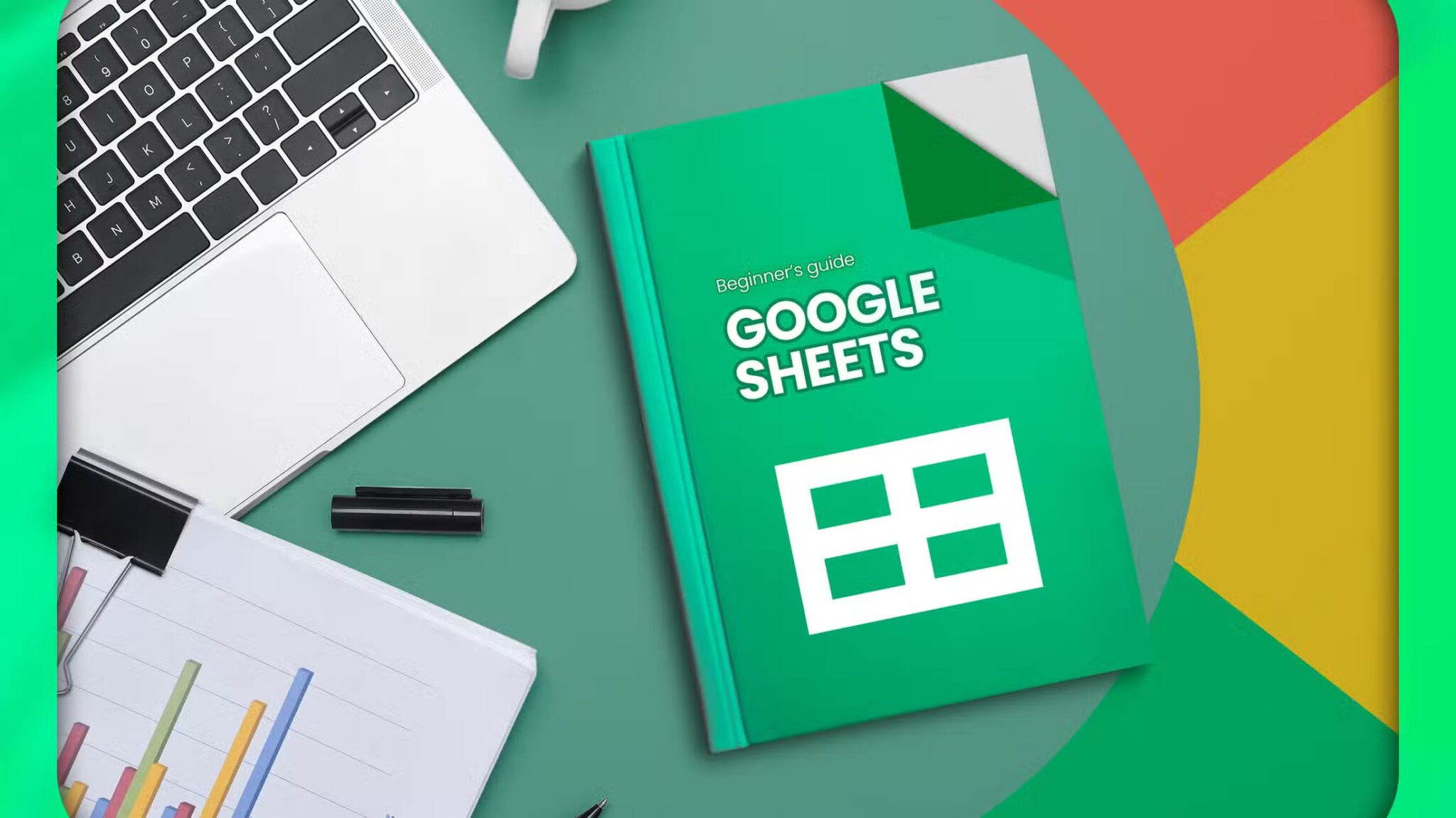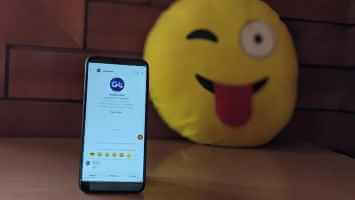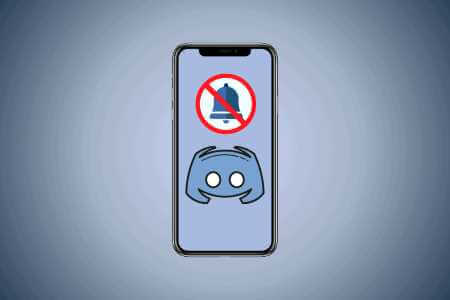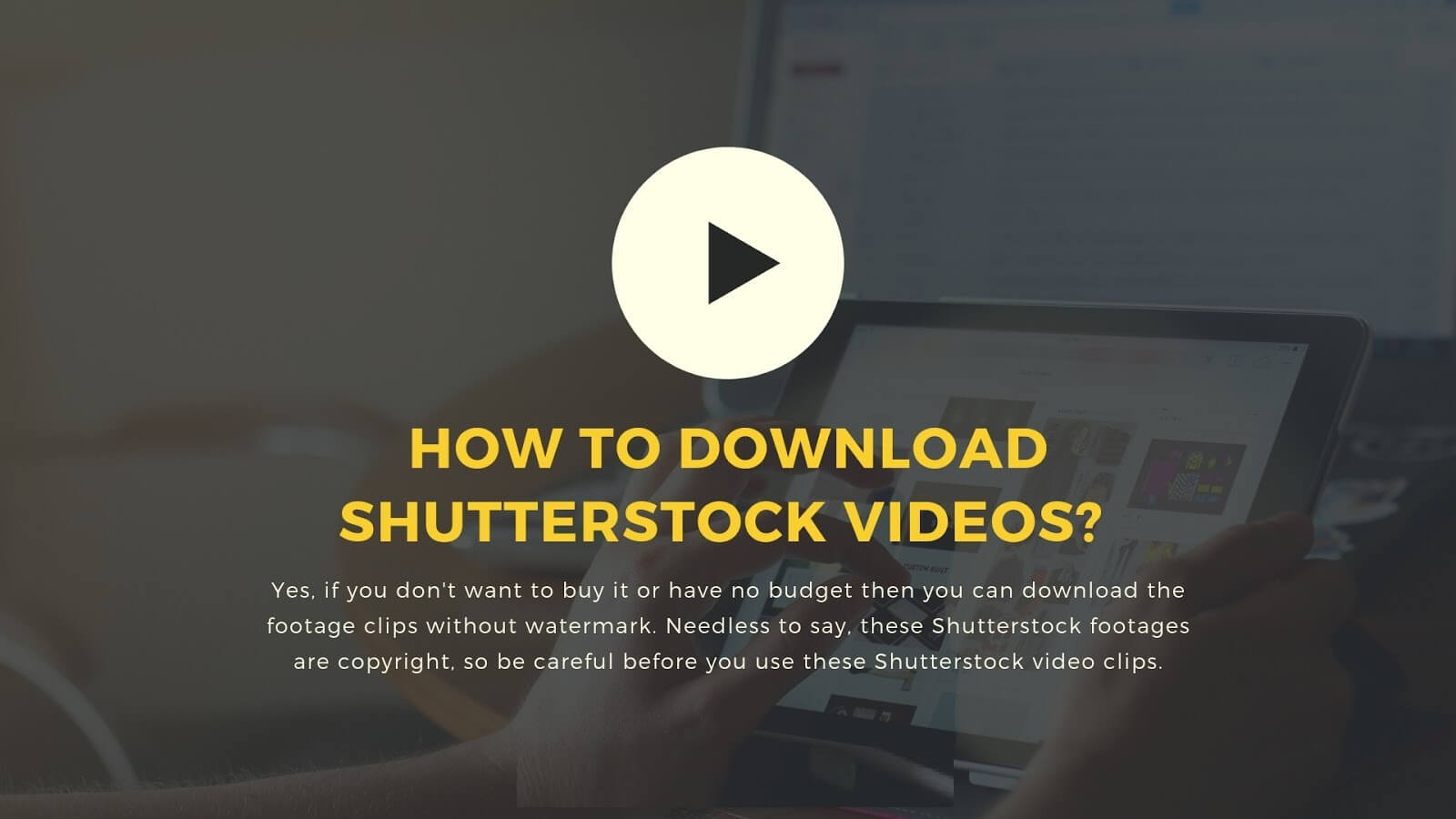Nogle gange, mens man arbejder på Chromebook Din enheds batteri løber muligvis tør. Chromebook Din kan ødelægge dit arbejde eller hvad du nu laver. Hvis du også har en Chromebook, der ikke vil oplade, eller hvis du leder efter alternativer til at oplade den, f.eks. ved at bruge et USB-kabel til at oplade din enhed, Chromebook Hvis din oplader går i stykker, eller du glemmer den, mens du er på ferie, er du kommet til det rette sted. Denne guide hjælper dig med at lære, hvordan du oplader din Chromebook via USB, uden en oplader, og nogle andre måder at oplade din Chromebook på. Så lad os læse videre for at finde ud af hvordan.
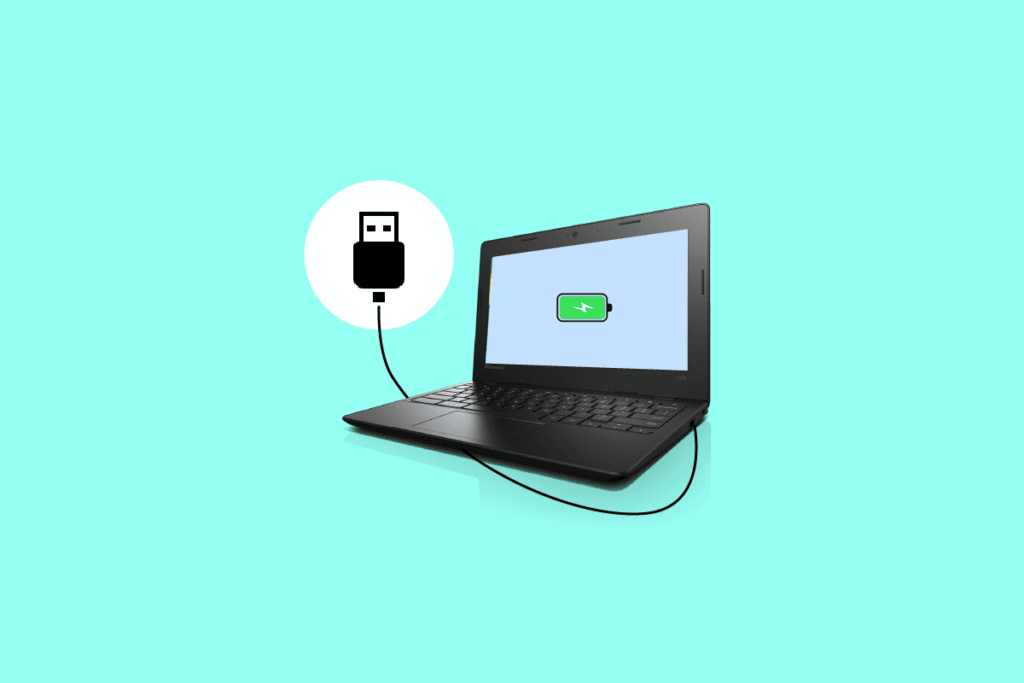
Sådan oplader du en Chromebook via USB
Før du leder efter alternativer til at oplade din Chromebook, skal du kontrollere dit batteri og den originale oplader, der fulgte med din Chromebook, eller den oplader, du bruger til at oplade den, for at se, om opladeren er defekt. Hvis alt ser fint ud med Batteri og oplader Du kan prøve andre alternative opladningsløsninger til din enhed. Chromebook.
Hvis din oplader er mistet eller i stykker, kan et USB Type-C-kabel være en passende erstatning, men tjek først, om din Chromebook har en port. USB من Type C Eller ej. Lad os nu gå videre til trinnene til opladning af din Chromebook med en USB Type-C-oplader.
1. Klik først på Tid. tilbuddet Vises i nederste højre hjørne af din skærm.
2. Åbn nu menuen. Indstillinger.
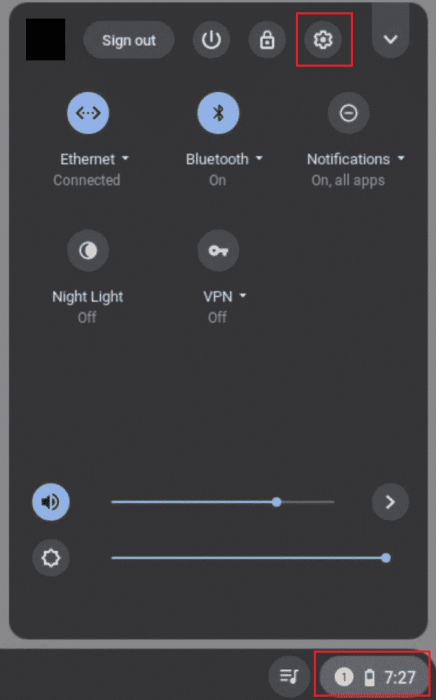
3. Klik derefter på indstillingen energi.
4. Vælg derefter en havn. USB-C Som en energimulighed.
5. Tilslut opladeren fra Type C Med stikkontakt.
Det kan være nyttigt at bruge et USB Type-C-kabel, fordi næsten alle smartphones i disse dage leveres med en USB Type-C-oplader. Så du behøver ikke at have flere opladere til din Chromebook og mobiltelefon, da kun én vil klare opgaven.
Sådan oplader du en Chromebook uden en oplader
Der er tidspunkter, hvor du bruger din Chromebook, og pludselig løber batteriet tør, og du ikke har opladeren med dig, eller du mister den på en eller anden måde. I så fald behøver du ikke bekymre dig, da vi viser dig, hvordan du oplader din Chromebook uden en oplader. Ja! Du læste rigtigt, du kan oplade din Chromebook uden en oplader, men følg metoderne nedenfor for at gøre det.
Metode 1: Oplad din Chromebook med en USB Type-C-oplader
Denne metode blev allerede nævnt i vores forrige afsnit. Du kan følge ovenstående trin og oplade din Chromebook ved hjælp af et USB-C-kabel.

Anden metode: Brug af en biloplader
Det kunne være en oplader. Bilen En livredder, når du har brug for at oplade din Chromebook hurtigt og få afsluttet dit ventende arbejde, der blev afbrudt af et dødt batteri. Nogle Chromebooks leveres med en biloplader, og hvis ikke, kan du købe en i enhver butik. elektronik Eller online. For at oplade din Chromebook med en biloplader skal du blot tilslutte bilopladeren til bilens opladningsport og den anden ende af bilopladeren til din Chromebooks opladningsport. Voilà! Du kan nu oplade din Chromebook med din biloplader.
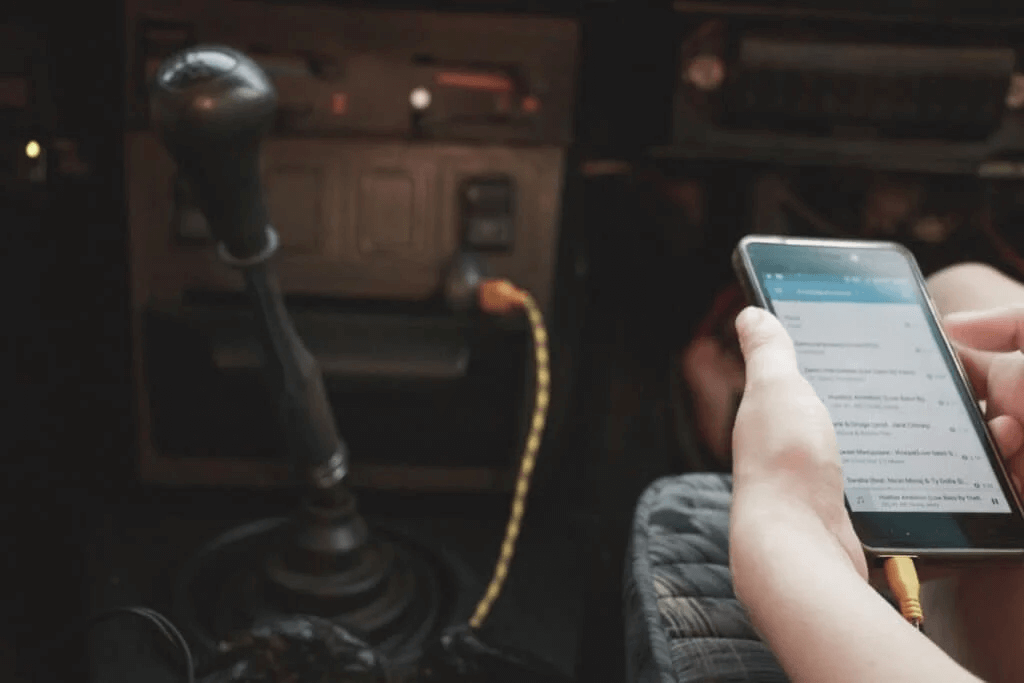
Metode 3: Brug en universaloplader
Når du ikke har den originale oplader til din Chromebook, kan du vælge en universaloplader. Den leveres med flere stik og ben, der kan bruges til at oplade forskellige bærbare computere eller Chromebooks. Du skal blot vælge det korrekte ben, der er kompatibelt med din Chromebook, og tilslutte den til Chromebooken med den anden ende sat i en stikkontakt.

Sådan oplader du en Chromebook med et HDMI-kabel
Overvejer du at bruge et kabel? HDMI Sådan oplader du en enhed Chromebook Når din originale oplader er i stykker eller mistet? Du tager ikke fejl, idet du kan oplade din Chromebook med et HDMI-kabel, men der er et par overvejelser. Den første er, at din Chromebook skal have HDMI-IN-portFølg disse trin for at lære, hvordan du oplader din Chromebook med et HDMI-kabel:
Varsel: Det kan være langsomt at bruge et HDMI-kabel til at oplade din Chromebook, da strømmen fra HDMI-kablet er 5 volt sammenlignet med de 18 til 20 volt, der leveres af den originale oplader på de fleste bærbare computere eller Chromebook-opladere. Derfor anbefales det kun at bruge et HDMI-kabel til opladning i nødstilfælde, da det potentielt kan beskadige din Chromebook.
1. Tilslut kablet HDMI Havn HDMI-UDGANG til enhed Forsendelse (Almindelige opladningsenheder med HDMI-OUT-porte omfatter tv'er, bærbare computere, dvd-afspillere og Blu-ray-afspillere.)
2. Tilslut den anden ende af HDMI-kablet til porten. HDMI-INDGANG enhed Chromebook.
3. Du burde se ikonet . energi På symbolet batteriet I nederste højre hjørne af din Chromebook-skærm.
En anden måde at bruge et HDMI-kabel til at oplade din Chromebook på er at bruge en HDMI-IN til USB-C-adapter. Lad os se på hvordan.
1. Tilslut HDMI-kablet til porten. HDMI-UDGANG Med opladeren.
2. Tilslut den anden ende af kablet. HDMI Med konverteren.
3. Tilslut nu adapteren til en port. USB Type C til Chromebook.
Du kan tjekke, om din Chromebook oplader eller ej, ved at holde musen over batteriikonet. Hvis den oplader, vil du se Tilsluttet.

Sådan oplader du en Chromebook med en bærbar oplader
Hvis du er på rejse og har glemt din Chromebook-oplader, kan det være en bekvem måde at oplade din Chromebook på ved hjælp af en bærbar oplader. Da du også kan oplade dine andre enheder som mobiltelefoner, TWS-ørepropper og mere, er det aldrig en dårlig idé at have en bærbar oplader med dig. Lad os nu se på, hvordan du oplader din Chromebook med en bærbar oplader.
Mærkbar: Dette burde fungere fint, men opladningen kan være langsom sammenlignet med opladning med en original oplader, da den bærbare opladeres strømudgang er lav.
Hvis din Chromebook har en USB Type-C-port, understøtter den sandsynligvis USB-opladning.
1. Tag et kabel USB-C Tilslut den ene ende til den bærbare oplader.
2. Tag nu USB-C-ben For enden af kablet, og tilslut det til USB-C-porten på din Chromebook.

Ofte stillede spørgsmål
Q1. Kan jeg oplade min bærbare computer med min telefonoplader?
svar. Ja, du kan oplade din bærbare computer med en telefonoplader, men opladeren skal være en USB Type-C-oplader, og den bærbare computer skal have en USB-C-port. Så skal du blot
1. Klik på Tid tilbuddet Vist i nederste højre hjørne af din bærbare computers skærm.
2. Åbn derefter menuen. Indstillinger.
3. Klik på energi.
4. Vælg en havn. USB-C Som dit energivalg.
5. Tilslut Type-C-telefonopladeren til en stikkontakt. energi.
Q2. Hvor lang tid tager det at oplade Chromebooks?
svar. Den kan holde op til 10 timers batterilevetid på en fuld opladning, hvilket næsten er en hel dags brug uden at skulle tilsluttes stikkontakten.
Q3. Hvad er den bedste måde at oplade en bærbar computer eller Chromebook på?
svar. Den bedste måde at holde dit batteri mellem 40 og 80 procent opladet på er at holde det mellem 40 og 80 procent opladet. Hvis du bruger din bærbare computer eller Chromebook uden at tilslutte den, skal du prøve at holde batteriprocenten over XNUMX. Og når du oplader den, skal du sørge for, at den er mindst XNUMX procent opladet.
Der findes flere alternative opladningsløsninger til at oplade din Chromebook uden en oplader. Du kan stadig oplade din Chromebook, hvis du glemmer din oplader, eller den går i stykker. Alle de forskellige metoder er beskrevet ovenfor. Vi håber, at denne guide hjælper dig med at lære, hvordan du oplader din Chromebook via USB. Hvis du har spørgsmål eller forslag, er du velkommen til at skrive dem i kommentarfeltet nedenfor.